Índice
Microsoft Paint é um prático software de edição de imagem que vem pré-instalado no seu computador Windows. Mesmo assim, ele oferece algumas técnicas bastante poderosas, como inverter as cores de uma imagem para que ela pareça um negativo.
Olá! Sou a Cara e adoro qualquer programa de edição que me facilite a obtenção do efeito que quero numa imagem. Assim que lhe mostrar como inverter as cores no Microsoft Paint, espero que se divirta com os efeitos que pode criar!
Passo 1: Abra uma imagem no Microsoft Paint
Abra o Microsoft Paint no seu computador. Se você estiver executando o Windows 10, certifique-se de escolher Paint e não Paint 3D, pois este programa não tem a capacidade de inverter as cores.
Clique Arquivo e escolha Aberto .
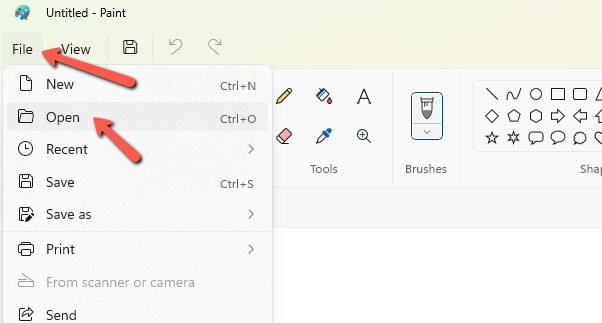
Navegue até à imagem que pretende e clique em Aberto.
Passo 2: Faça uma seleção
Agora você precisa dizer ao programa que parte da imagem deve afetar. Se você quiser inverter as cores da imagem inteira, basta pressionar Ctrl + A ou clique na seta sob a Selecione ferramenta no Imagem tabulação e escolha Selecionar todos do menu.
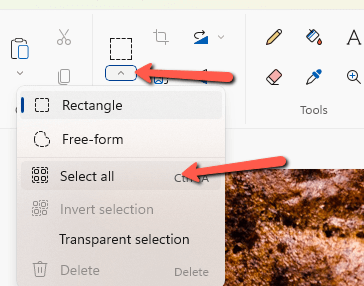
Qualquer um destes métodos irá criar uma selecção à volta de toda a imagem.
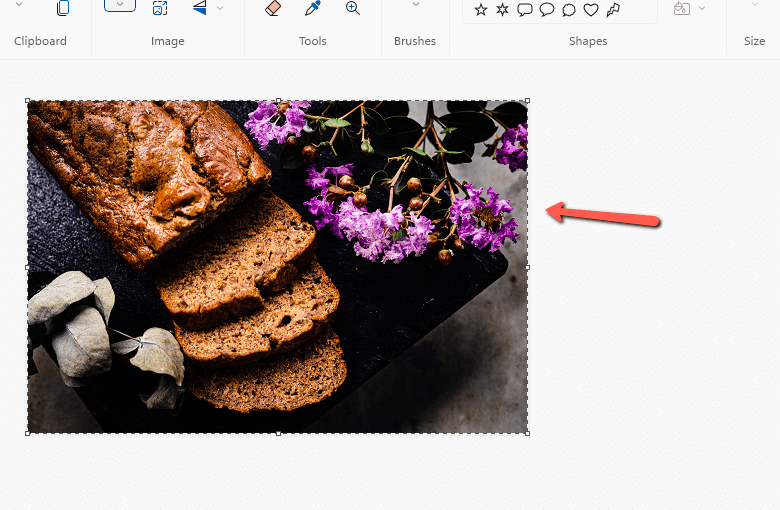
E se você não quiser selecionar a imagem inteira? Você pode usar o Formulário livre selecione a ferramenta para limitar a mudança a determinadas áreas.
Clique na pequena seta sob a Selecione ferramenta e escolha Formulário livre do menu.
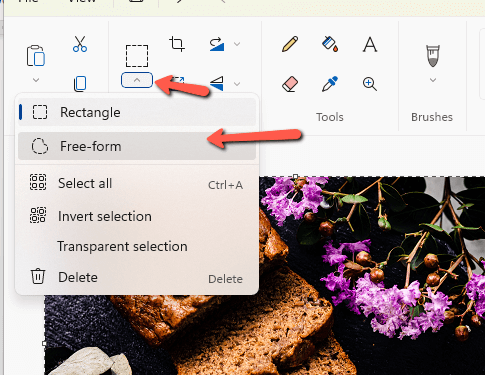
Com o Selecione Tenha em mente que quando completar a sua selecção, o visual saltará para uma forma rectangular. Mas não se preocupe, quando aplicar o efeito apenas afectará a área realmente seleccionada.
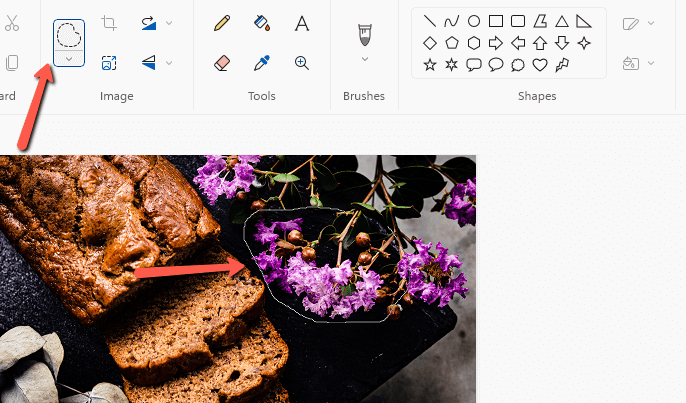
Passo 3: Inverter as Cores
Com a seleção feita, tudo o que resta é inverter as cores. Clique com o botão direito do mouse em dentro da sua selecção. Escolha Inverter Cores a partir do fundo do menu que aparece.
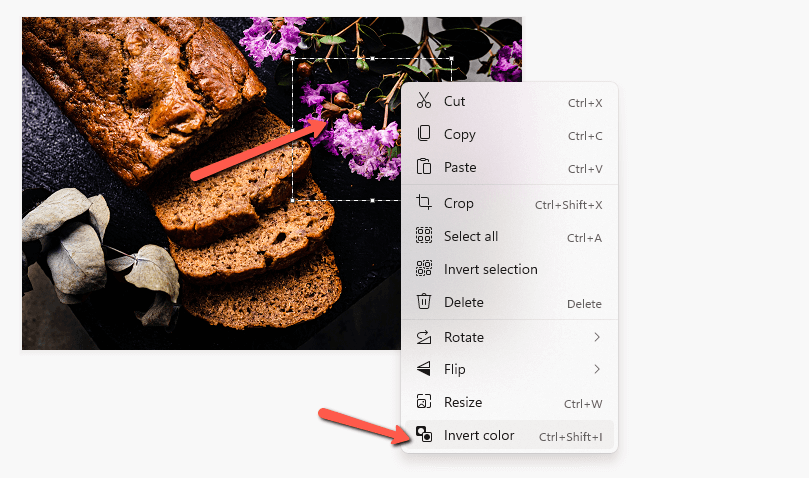
Boom, bam, shazam! As cores estão invertidas!

Divirta-se com esta funcionalidade! E se quiser saber mais sobre o Microsoft Paint, não deixe de consultar o nosso tutorial sobre como rodar o texto aqui!

